电脑导出来的微信聊天记录怎么看
产品型号:ASUS S340MC&&HUAWEI Mate30
系统版本:Windows 10&&EMUI 10.1
软件版本:电脑微信3.1.0.67&&微信8.0.0
微信聊天记录无法直接导出 , 只能备份或迁移 。
备份至电脑
1、首先打开电脑版微信并登录 , 然后在右下角点击扩展图标 , 在弹窗中选择备份与恢复 。

文章插图

文章插图
2、继续点击备份聊天记录至电脑 , 接着在手机微信上选择备份记录 。

文章插图
3、可以选择全部备份也可选择部分备份 。以备份部分为例 , 点击选择聊天记录 , 勾选需要备份的聊天记录 , 点击右下角完成即可备份 。

文章插图

文章插图

文章插图

文章插图
4、点击恢复聊天记录至手机 , 勾选需要恢复的聊天记录 。

文章插图
5、点击下方窗口中的确定 , 打开手机点击开始恢复即可在手机上查看备份的聊天记录 。

文章插图
迁移至手机
1、打开微信点击右下角我的图标 , 在我的页面中点击下方设置 。

文章插图
【电脑导出来的微信聊天记录怎么看】2、进入设置界面选择聊天 , 选择聊天记录备份与迁移 。

文章插图

文章插图
3、点击迁移聊天记录到另一台设备 , 继续点击选择聊天记录 。
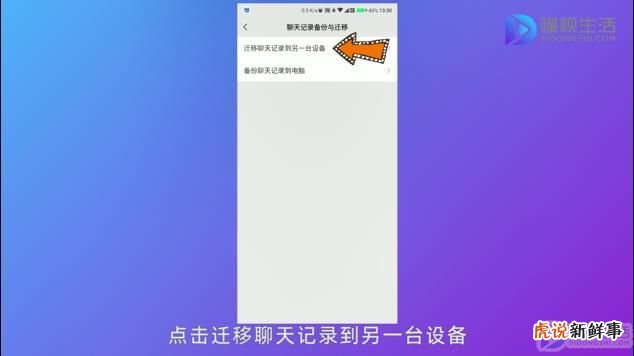
文章插图
4、勾选要导出的聊天记录点击完成 。

文章插图
5、使用另一部手机扫描二维码即可查看迁移的聊天记录 。
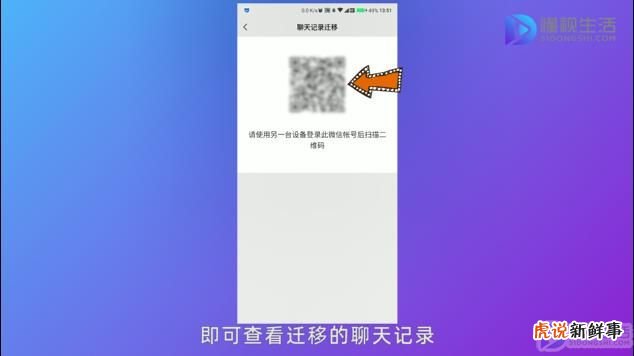
文章插图
总结
微信聊天记录无法直接导出 , 只能备份或迁移 。
备份至电脑
1、首先打开电脑版微信并登录 。
2、然后在右下角点击扩展图标 , 在弹窗中选择备份与恢复 。
3、继续点击备份聊天记录至电脑 , 接着在手机微信上选择备份记录 。
4、可以选择全部备份也可选择部分备份 。以备份部分为例 , 点击选择聊天记录 。
5、勾选需要备份的聊天记录 , 点击右下角完成即可备份 。
6、点击恢复聊天记录至手机 , 勾选需要恢复的聊天记录 。
7、点击下方窗口中的确定 , 打开手机点击开始恢复即可在手机上查看备份的聊天记录 。
迁移至手机
1、打开微信点击右下角我的图标 , 在我的页面中点击下方设置 。
2、进入设置界面选择聊天 , 选择聊天记录备份与迁移 。
3、点击迁移聊天记录到另一台设备 , 继续点击选择聊天记录 。
- 电脑键盘打字错乱怎么办?看完你知道了吗
- 电脑桌面右下角网络连接图标不见了
- pr导出什么格式最好
- pr如何导出视频带音频 pr导出什么格式最清晰 认识时间格式
- 电脑上qq怎么批量删除好友
- 电脑连接网络上有个感叹号怎么办
- 电脑右下角网络连接图标不见了怎么找回
- 微信电脑版聊天记录怎么删除
- 电脑右下角网络连接图标总是不见怎么回事??????
- 电脑怎么文件共享
